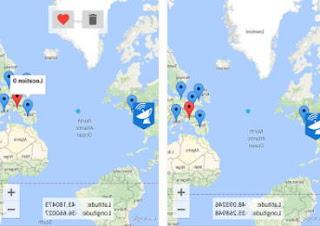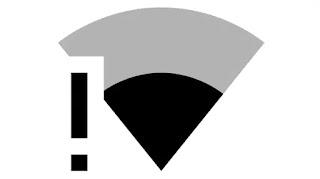Comment et quand réinitialiser les téléphones Samsung Galaxy pour formater Android et la différence avec la réinitialisation d'usine
 Lorsque votre smartphone ne fonctionne plus comme il se doit, ne s'allume plus ou a littéralement l'air mort, il y a toujours une possibilité de le démarrer et de le remettre en marche : le hard reset. La réinitialisation matérielle efface toutes les données et applications appliquées au téléphone et restaure les différents paramètres à l'état d'usine par défaut. Par conséquent, si en raison d'un bogue ou d'une erreur, un composant matériel était bloqué, la réinitialisation matérielle devrait le réveiller et le remettre en service.
Lorsque votre smartphone ne fonctionne plus comme il se doit, ne s'allume plus ou a littéralement l'air mort, il y a toujours une possibilité de le démarrer et de le remettre en marche : le hard reset. La réinitialisation matérielle efface toutes les données et applications appliquées au téléphone et restaure les différents paramètres à l'état d'usine par défaut. Par conséquent, si en raison d'un bogue ou d'une erreur, un composant matériel était bloqué, la réinitialisation matérielle devrait le réveiller et le remettre en service. Dans ce guide, nous allons vous montrer comment réinitialiser correctement n'importe quel téléphone Samsung Galaxy, vous pouvez ainsi intervenir rapidement en cas de problème de démarrage ou de certaines applications.
Puisqu'il agit profondément sur le téléphone, nous vous conseillons de l'utiliser lorsque le téléphone n'est pas accessible correctement (il se bloque au démarrage) ou lorsque le menu réglages il n'est pas accessible (saturation de la mémoire RAM ou blocage par une application).
A LIRE AUSSI: Redémarrez Android si votre mobile ou votre tablette semble mort
Comment effectuer une réinitialisation matérielle sur Samsung Galaxy
La réinitialisation matérielle è la dernière option à utiliser lorsqu'un smartphone se bloque et ne démarre pas et cela se fait en appuyant simultanément sur les boutons physiques du téléphone mobile, le volume et le bouton d'alimentation. La principale différence par rapport à la simple réinitialisation d'usine (disponible dans les menus Android), c'est que la réinitialisation matérielle, en plus de formater la mémoire interne du téléphone, effacez toutes les données, réinitialisez le système et réinitialise les composants matériels base mettant fin à toutes les opérations en cours sur celles-ci.La réinitialisation matérielle est utile également restaurer le firmware Samsung d'origine si vous avez installé une mise à jour qui a détérioré les performances de l'appareil : l'effectuer immédiatement après la mise à jour nous permettra de supprimer tout résidu de l'ancien firmware, afin de bénéficier de tous les avantages de la mise à jour.
Procédure de réinitialisation matérielle
Sur tous les smartphones modernes fabriqués par Samsung, notamment ceux de la série Samsung Galaxy, la réinitialisation matérielle peut être effectuée, même lorsque le téléphone semble complètement mort, en éteignant l'appareil et en maintenant enfoncée la séquence de touches indiquée ci-dessous :- Smartphone Samsung avec bouton d'accueil physique: Alimentation + Touche Accueil + Augmenter le volume
- Smartphone Samsung sans bouton Home physique: Alimentation + Touche Bixby + Augmenter le volume
- Smartphone Samsung sans bouton home et sans bouton Bixby: Allumer + Augmenter le volume

Dans ce menu, déplaçons-nous en utilisant les boutons de volume, tandis que pour confirmer sur chaque élément, nous utilisons le bouton d'alimentation en un clic.
Pour effectuer la réinitialisation matérielle, nous sélectionnons l'élément Effacer la partition de cache e nous confirmons sur Oui; de retour dans le menu de récupération, nous sélectionnons cette fois Effacer les données / réinitialisation d'usine et dans la fenêtre suivante, nous sélectionnons Oui, afin que nous puissions démarrer la procédure, nous attendons que la procédure soit terminée (généralement cela prend quelques secondes), puis nous redémarrons le téléphone en mode normal en sélectionnant et en confirmant sur l'élément système maintenant Reboot.
Si la console de récupération apparaît, à 99 %, le téléphone se remettra à fonctionner normalement, comme il vient d'être acheté ; toutes les données auront été effacées et toutes les options réinitialisées.
Avec cette procédure, les fichiers sur la carte SD externe et les données stockées dans la SIM ne sont pas affectés par la réinitialisation et ne sont absolument pas touchés.
Le premier démarrage après cette procédure peut prendre plus de temps que d'habitude, car il est effectivement revenu aux paramètres d'usine (comme lors du premier démarrage).
Après la réinitialisation matérielle, le système d'exploitation affichera toujours la dernière mise à jour installée et, après l'écran de bienvenue, demandera les données du dernier compte Google associé au téléphone, par mesure de sécurité contre les voleurs (si le voleur essaie de réinitialiser le téléphone, il devra nécessairement connaître les identifiants de notre compte Google afin de pouvoir continuer après la réinitialisation matérielle).
Réinitialisation matérielle sur un téléphone complètement verrouillé
S'il n'est pas possible d'entrer en mode de récupération à l'aide des clés physiques indiquées ci-dessus, nous devrons entrer en mode de récupération à partir du PC.Tout d'abord, éteignons le smartphone Samsung et prenons-le en mode téléchargement, comme indiqué ci-dessous :
- Smartphone Samsung avec bouton d'accueil physique: Marche/Arrêt + Touche Accueil + Baisser le volume
- Smartphone Samsung sans bouton Home physique: Alimentation + Touche Bixby + Baisser le volume
- Smartphone Samsung sans bouton home et sans bouton Bixby: Allumer + Baisser le volume
Depuis l'invite, nous lançons les commandes suivantes à l'intérieur de la fenêtre (celles indiquées en italique):
- appareils adb : affiche l'appareil connecté
- adb shell - ouvre un terminal sur l'appareil
- recovery --wipe_data : réinitialisation matérielle de l'appareil et redémarrage
- adb reboot bootloader - redémarre le téléphone en mode bootloader
- appareils fastboot : affiche l'appareil connecté et compatible avec Fastboot
- fastboot erase userdata : réinitialisation matérielle de l'appareil
- adb reboot recovery : redémarre le téléphone en mode recovery
conclusions
La réinitialisation matérielle est le dernier recours, à utiliser uniquement lorsque la réinitialisation interne d'Android ne fonctionne pas ou que nous ne pouvons pas accéder à l'appareil (il se fige au démarrage ou redémarre indéfiniment sans jamais afficher l'écran d'accueil ou de connexion).Toujours sur le thème de la récupération, il peut être très utile de lire nos guides sur comment réinitialiser et restaurer Android même si le mobile ou la tablette ne démarre pas, où nous trouverons des procédures et des méthodes également valables pour les téléphones Samsung.
Si, en revanche, nous voulions approfondir le potentiel des smartphones Samsung, nous pouvons lire notre analyse approfondie sur Astuces et fonctions cachées dans le Samsung Galaxy.